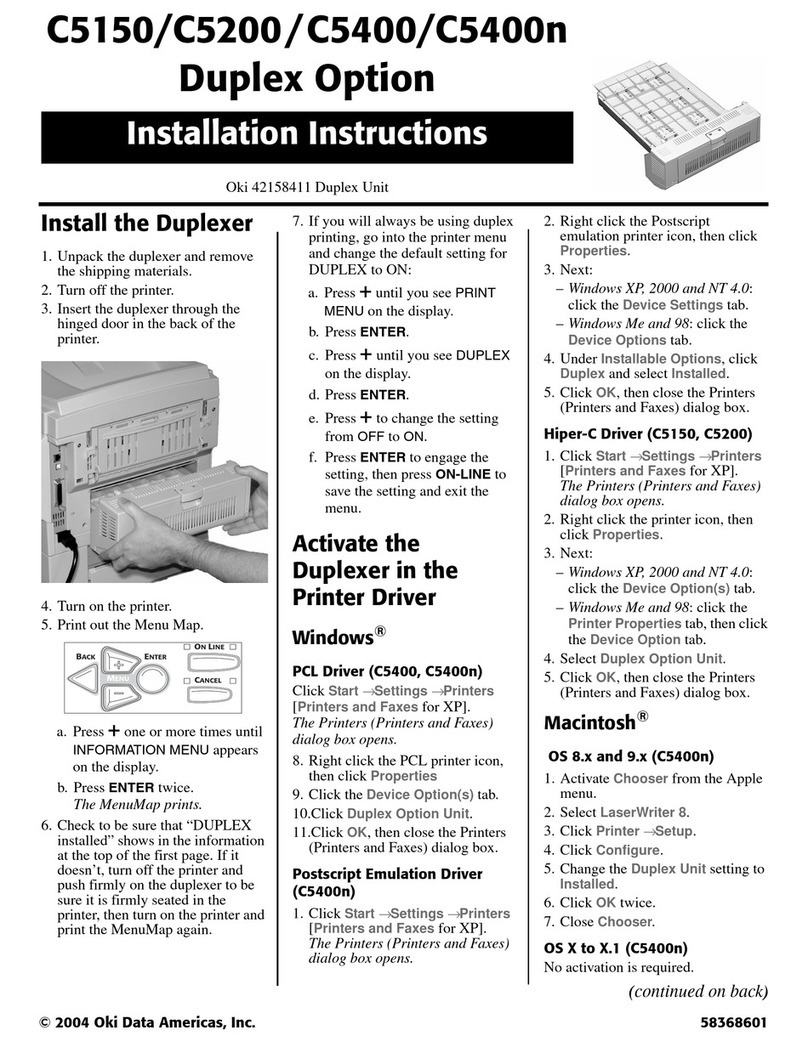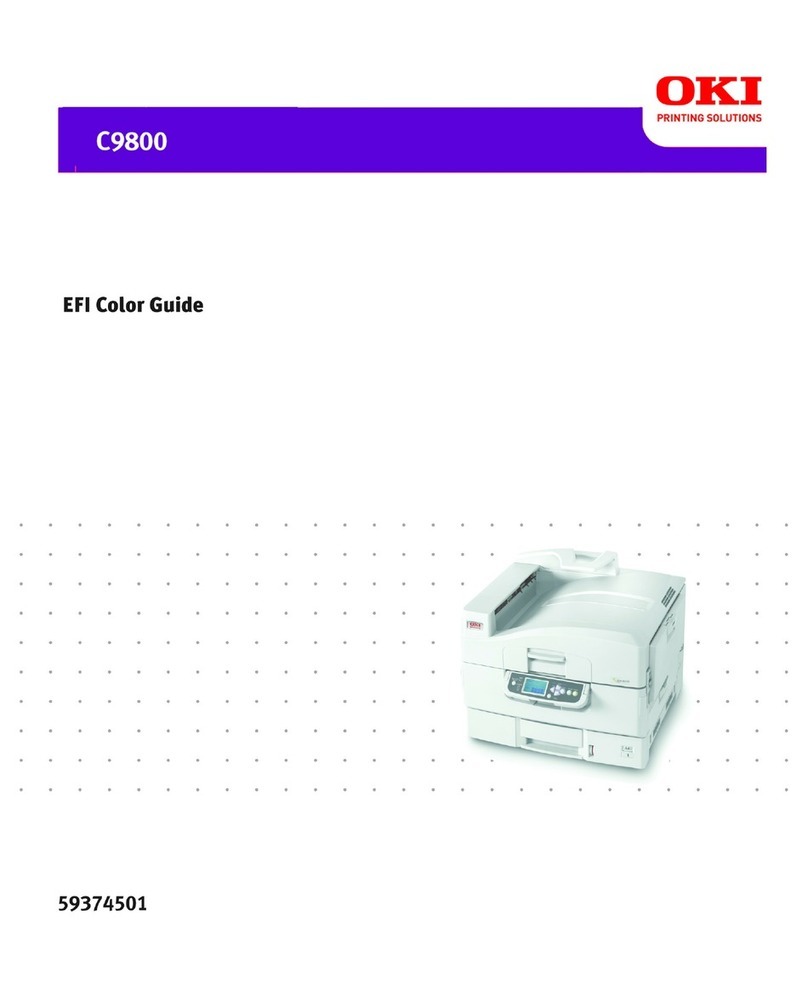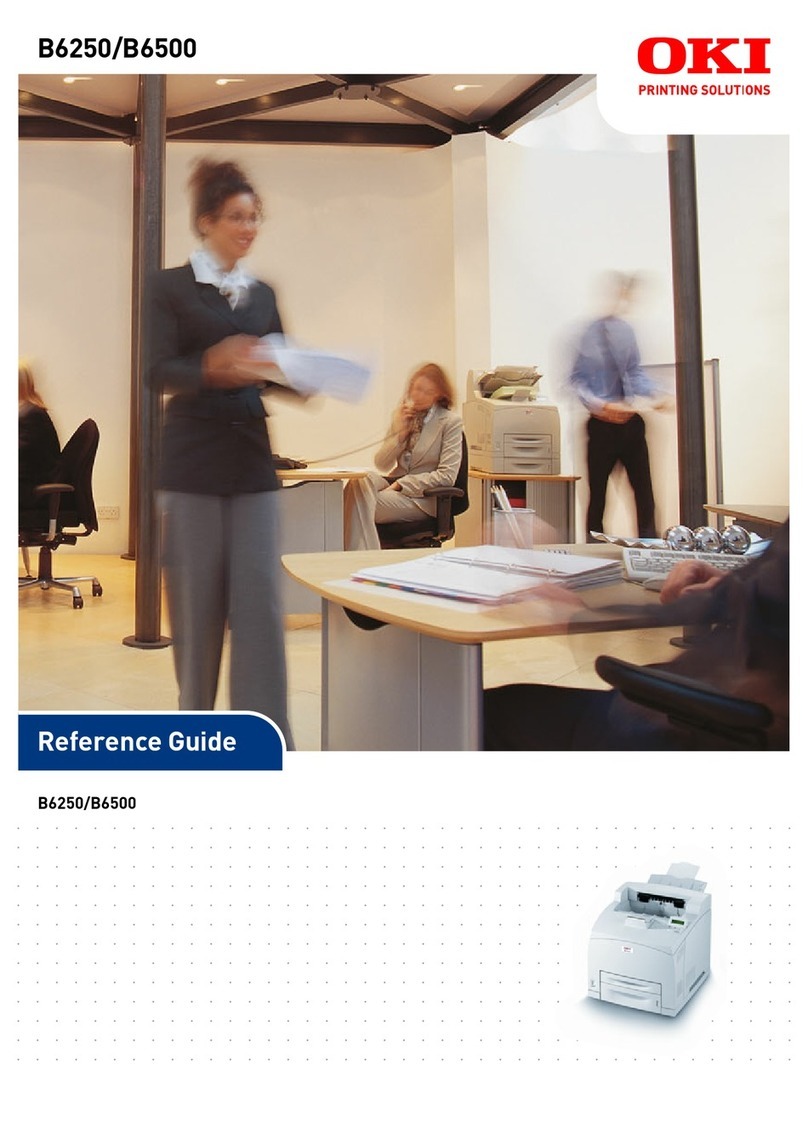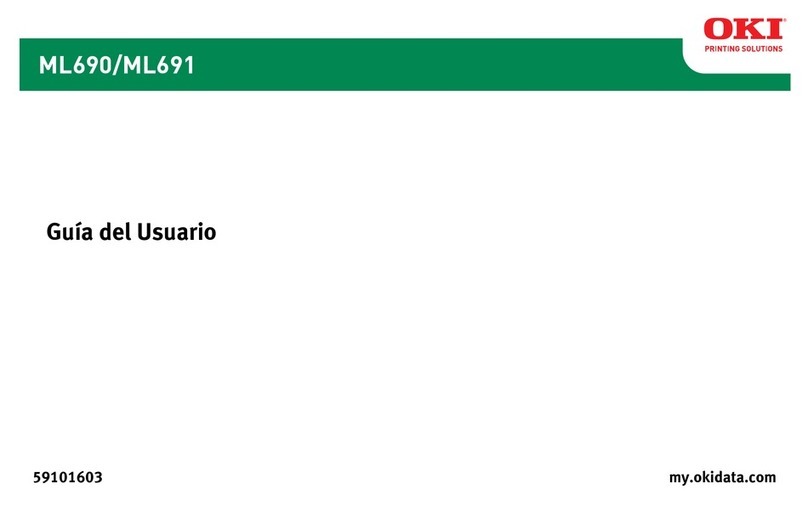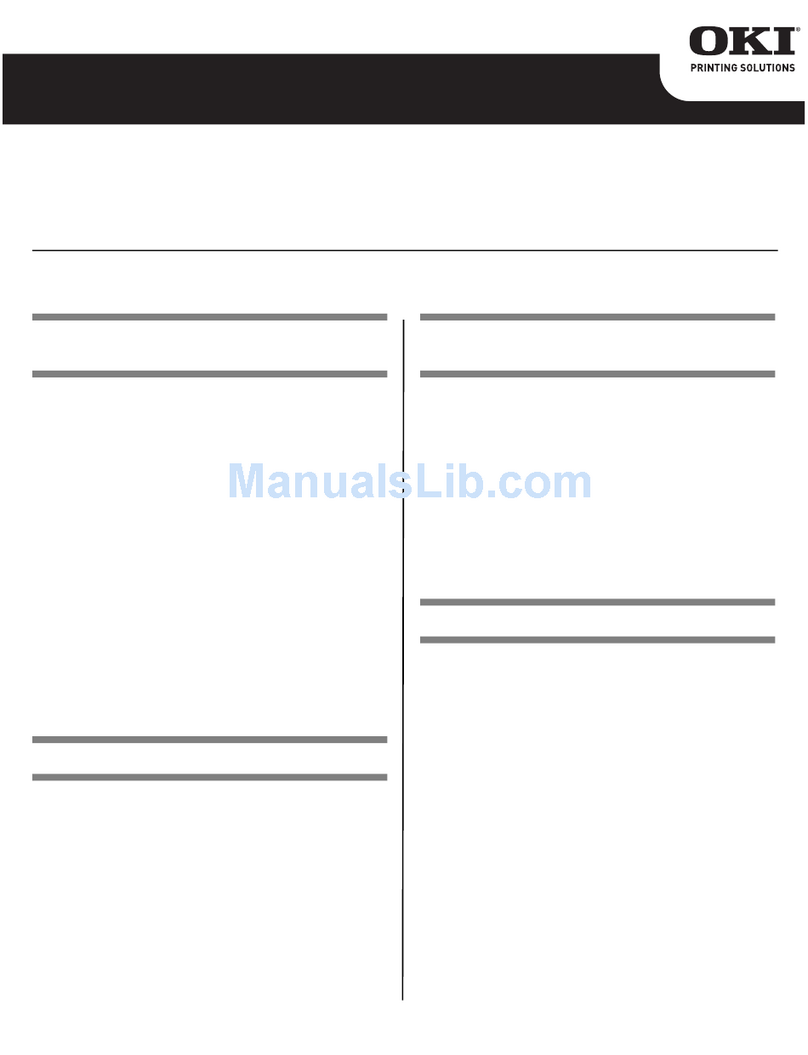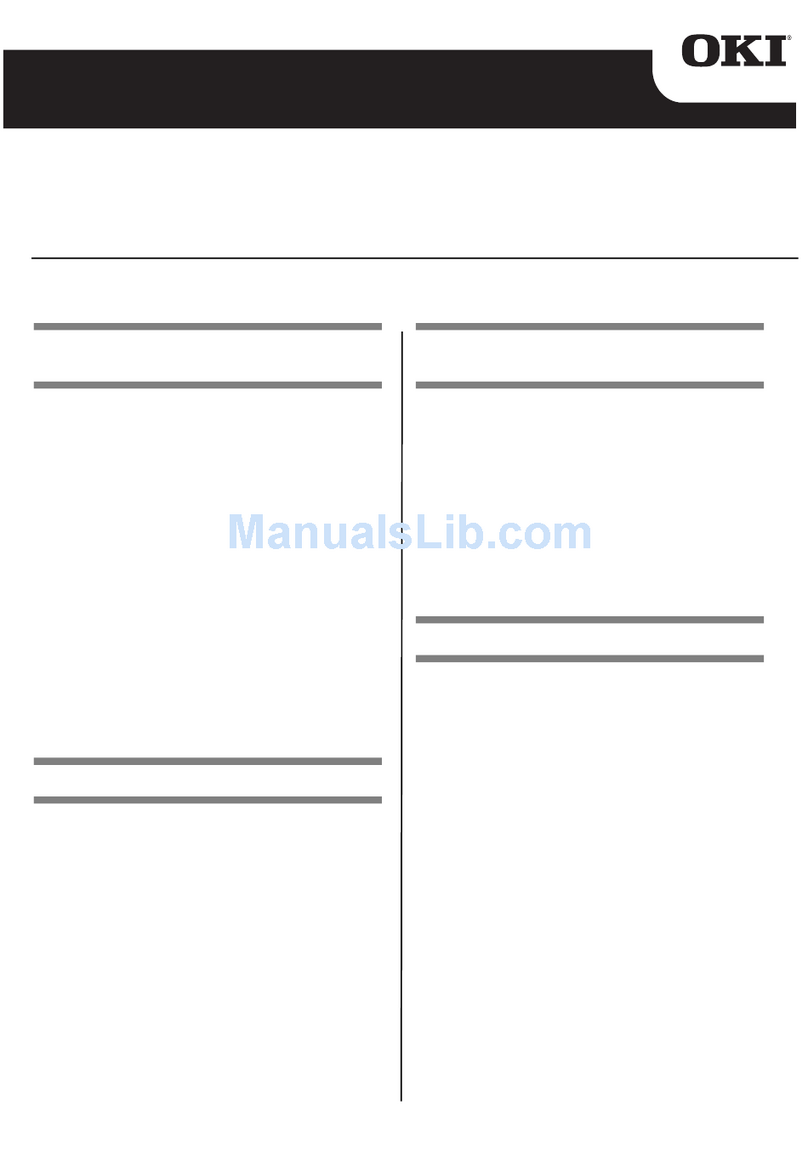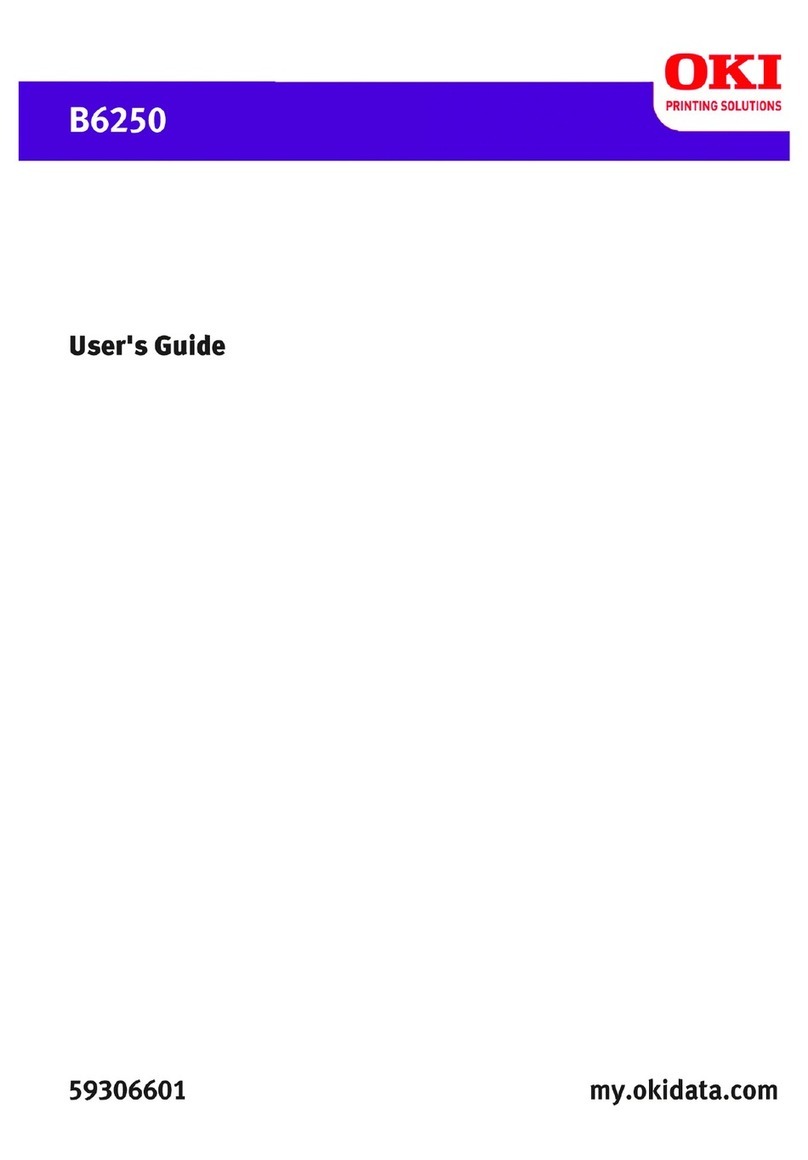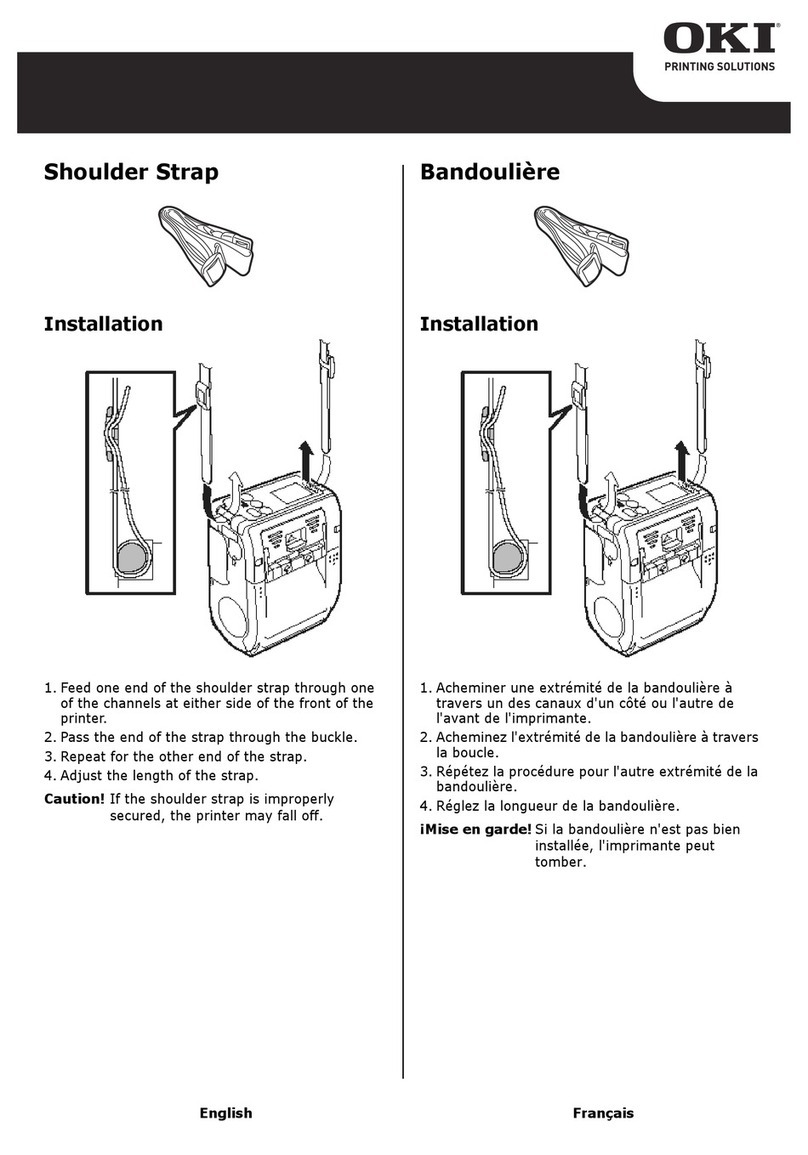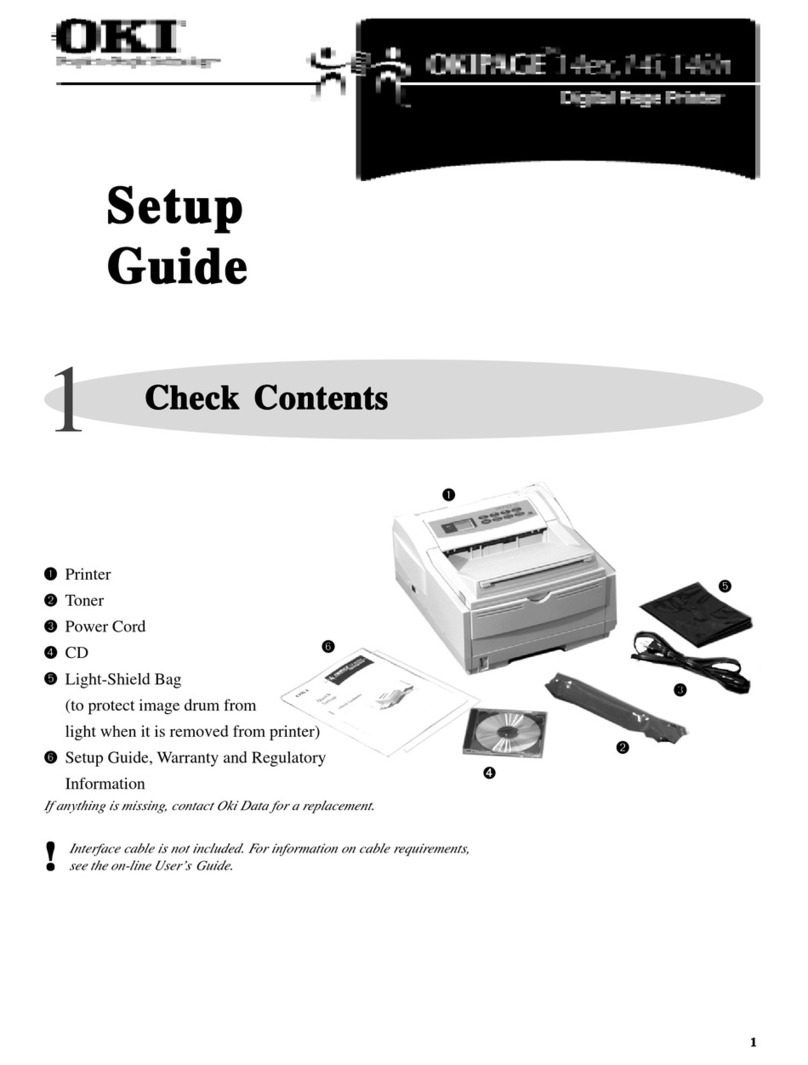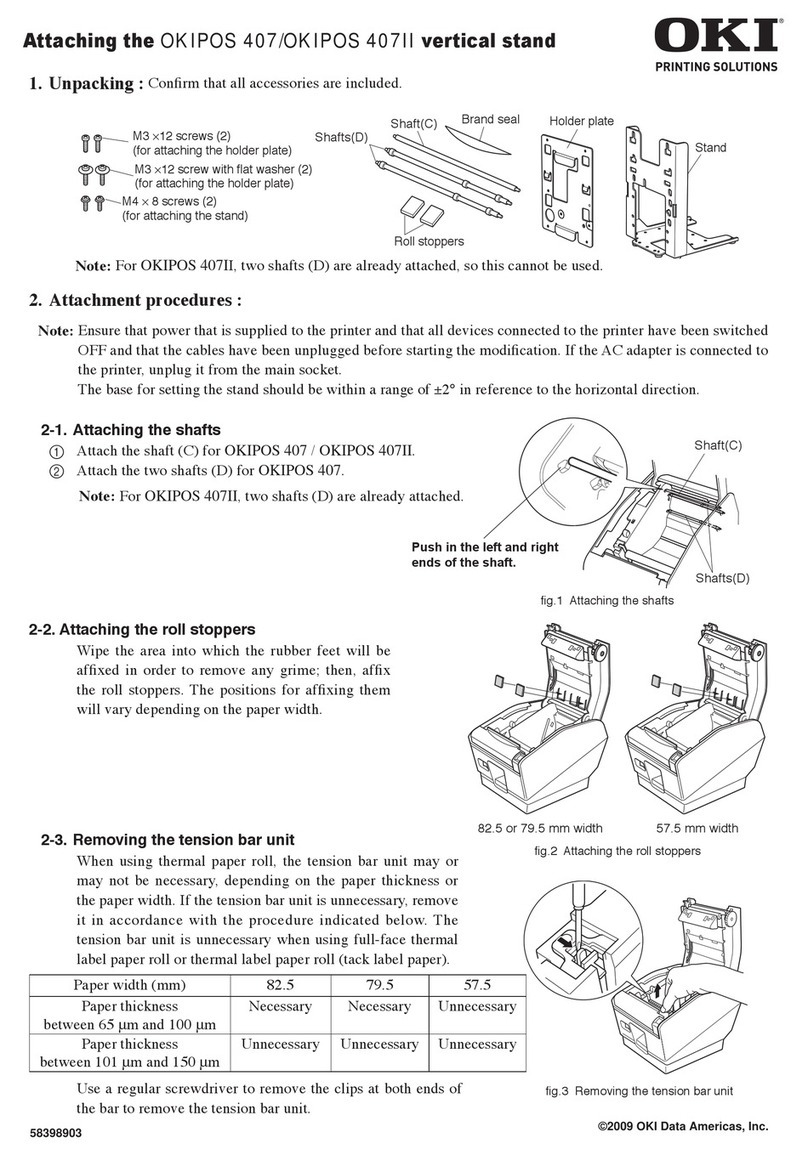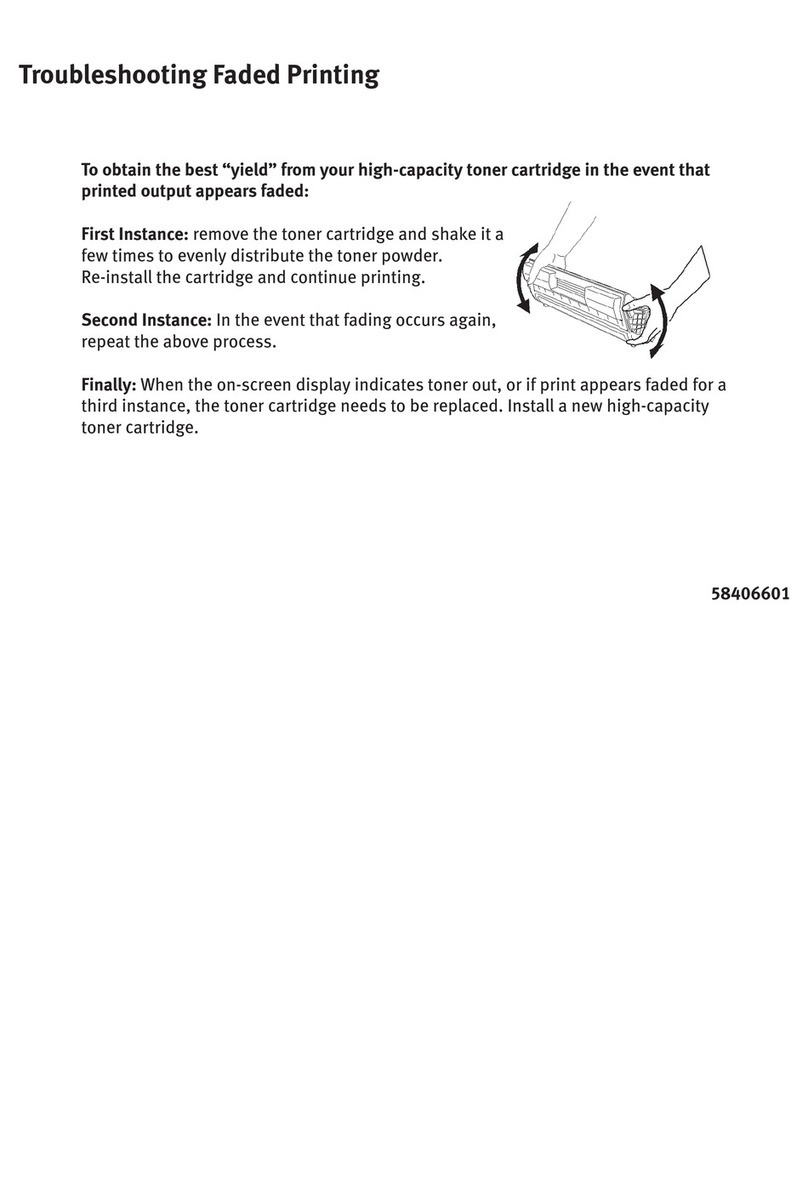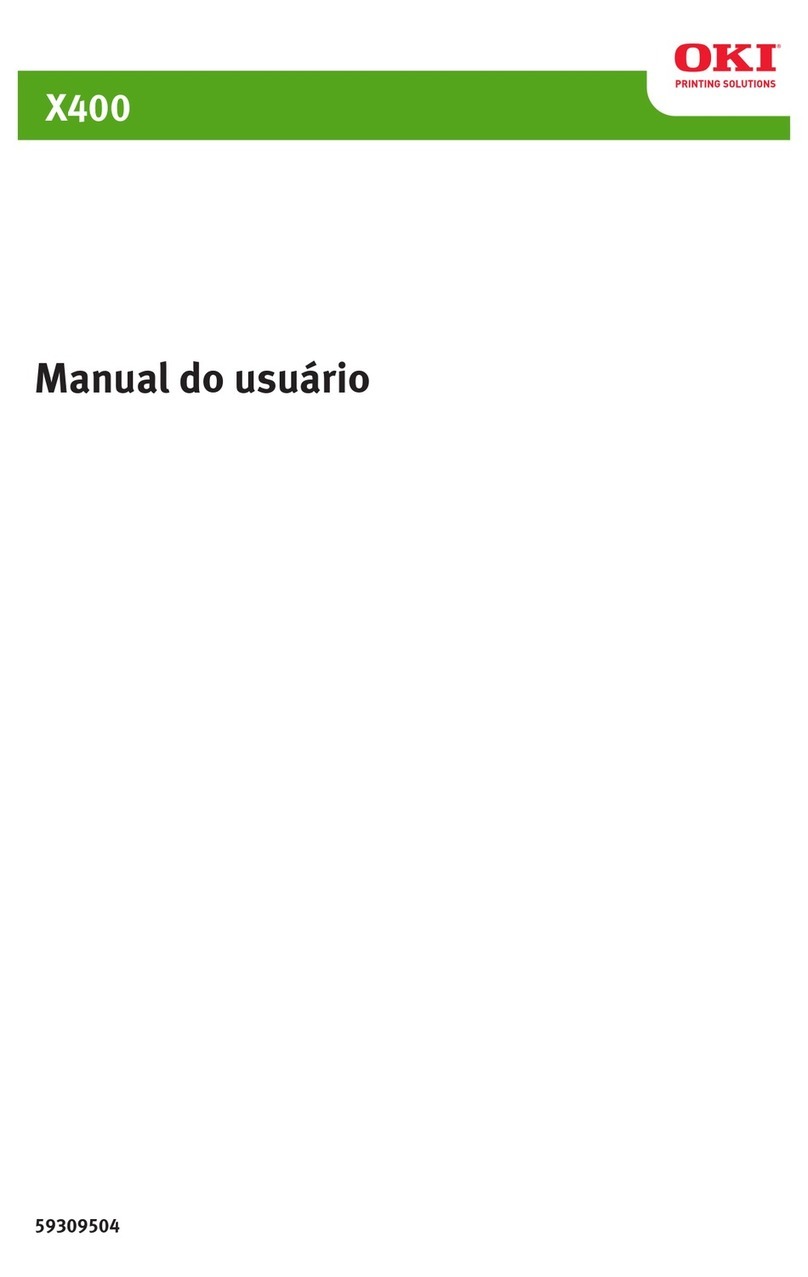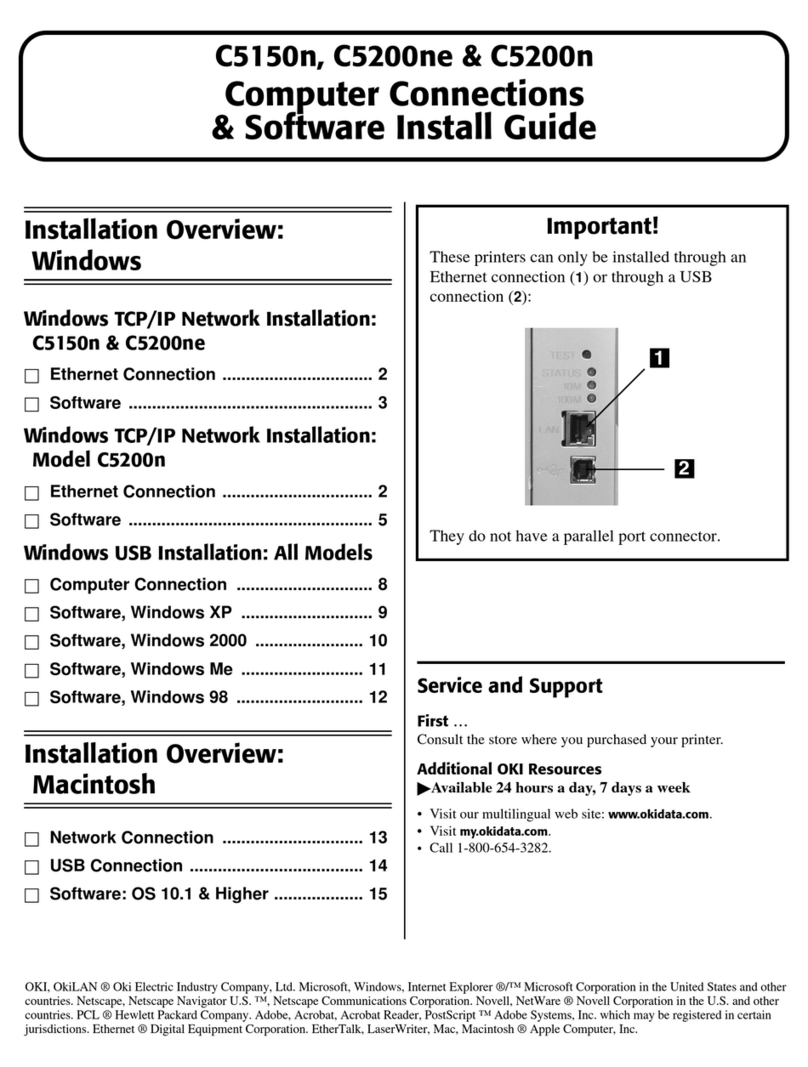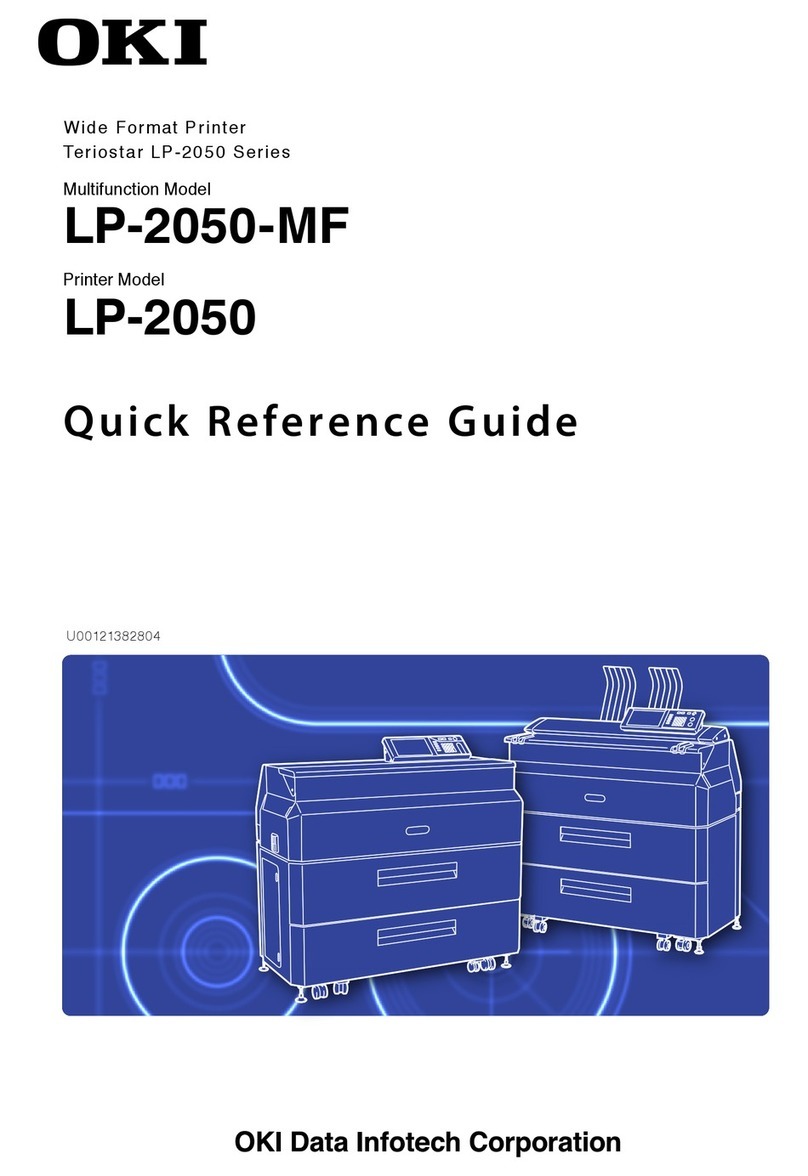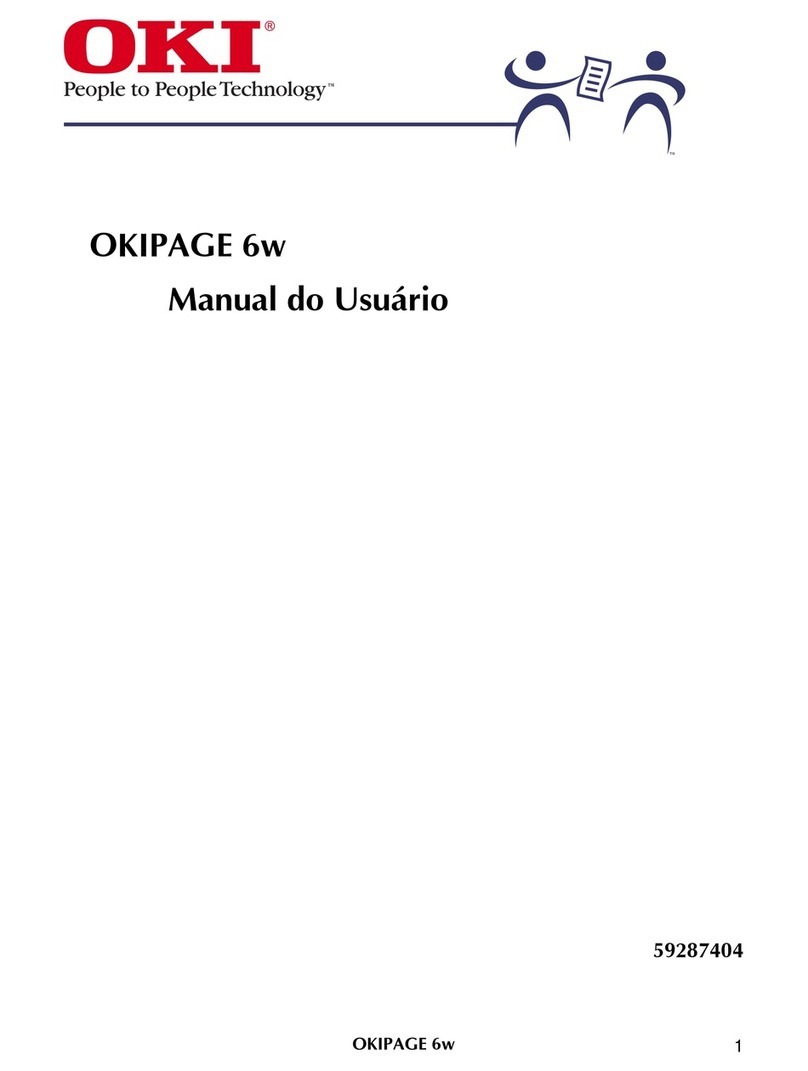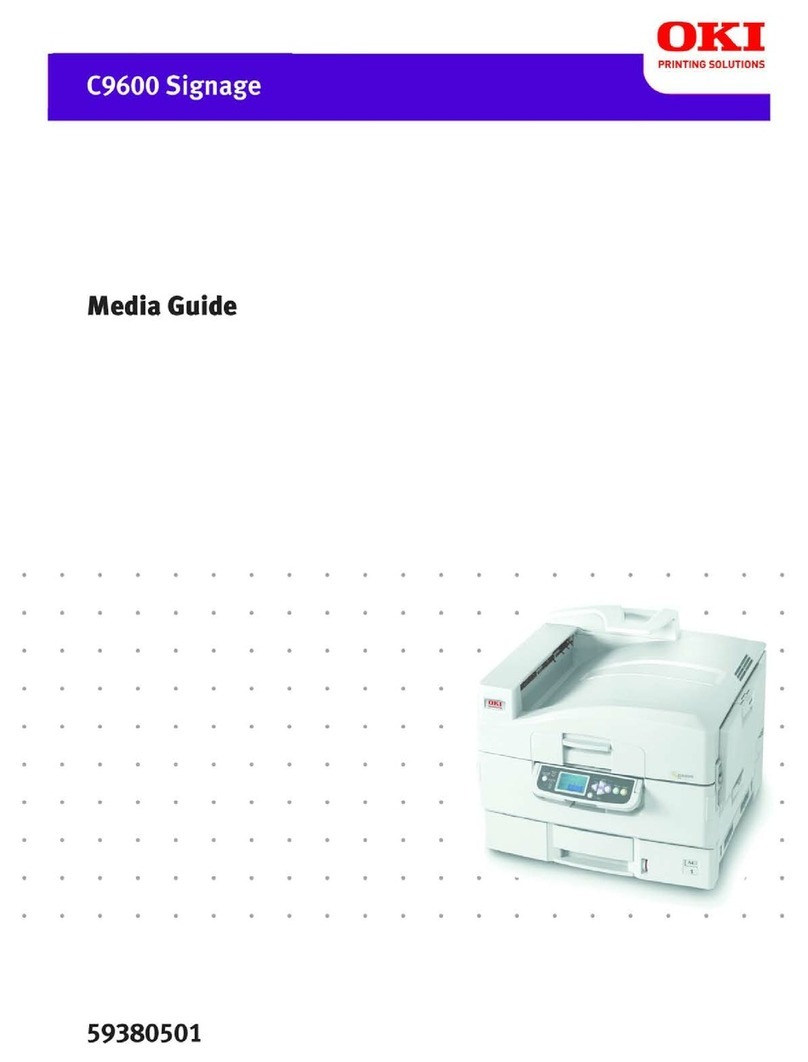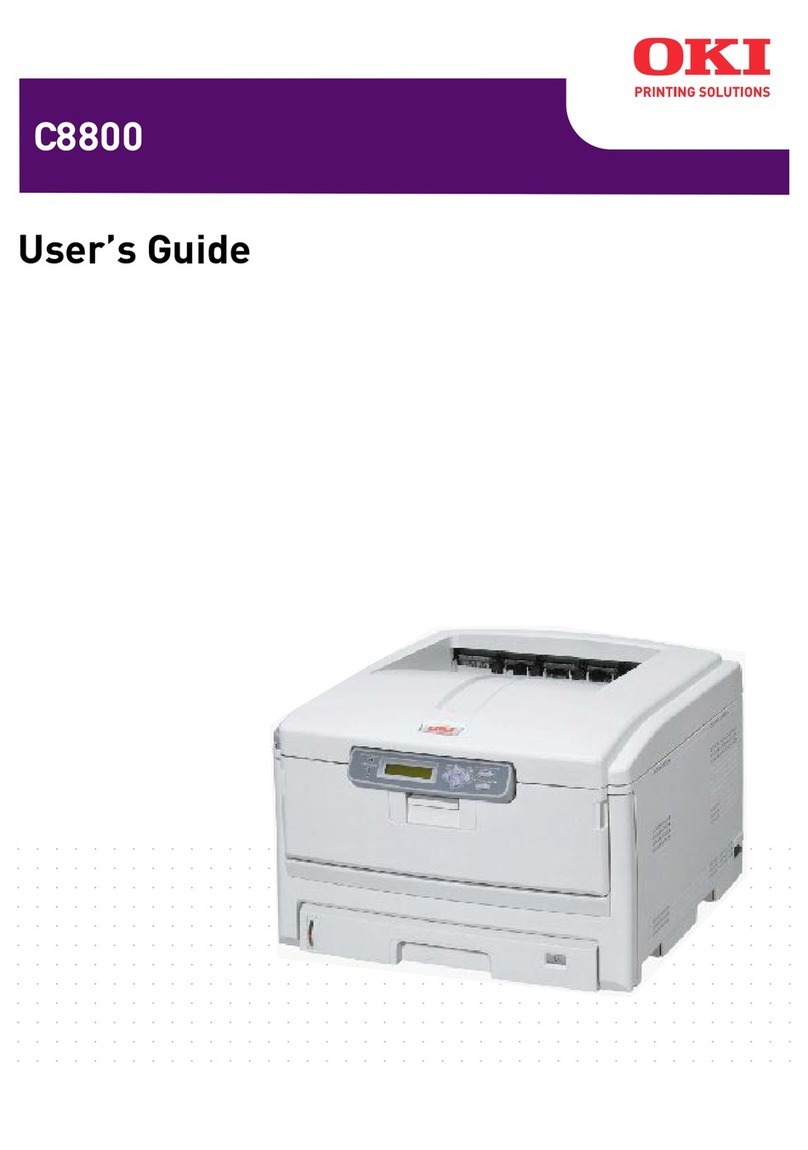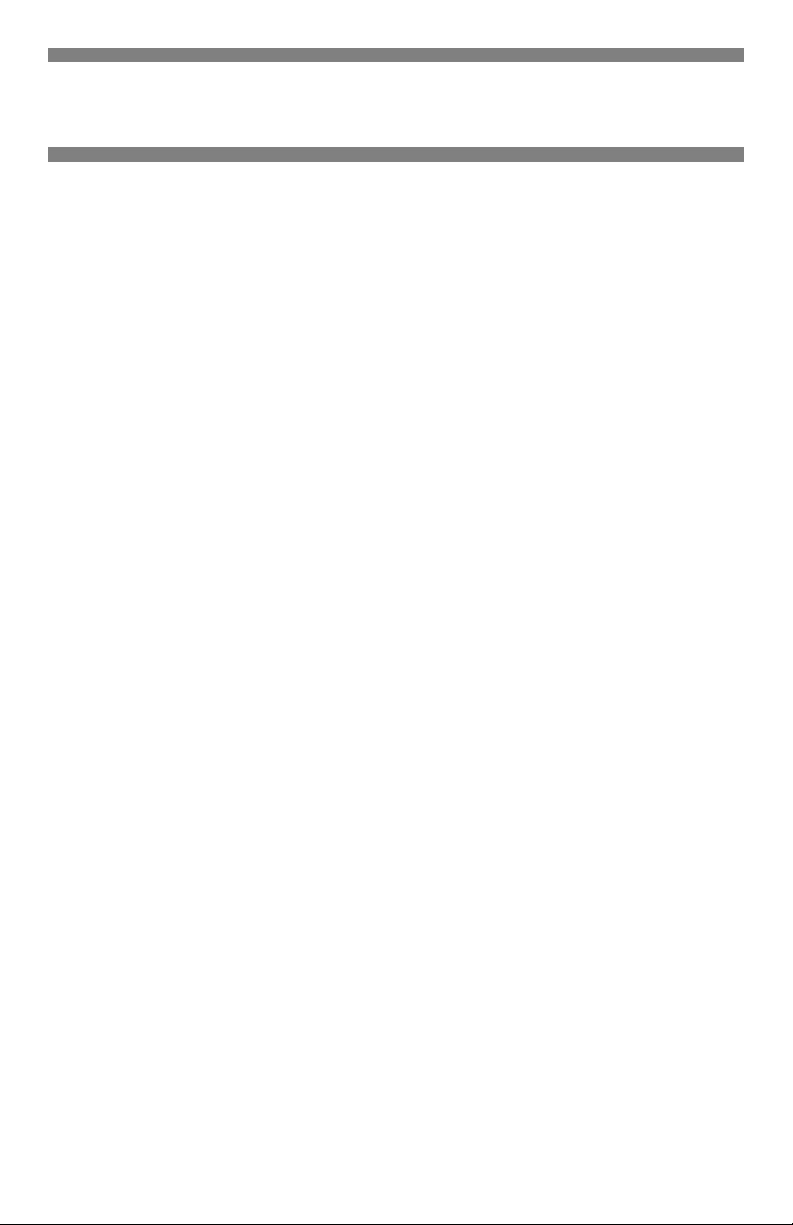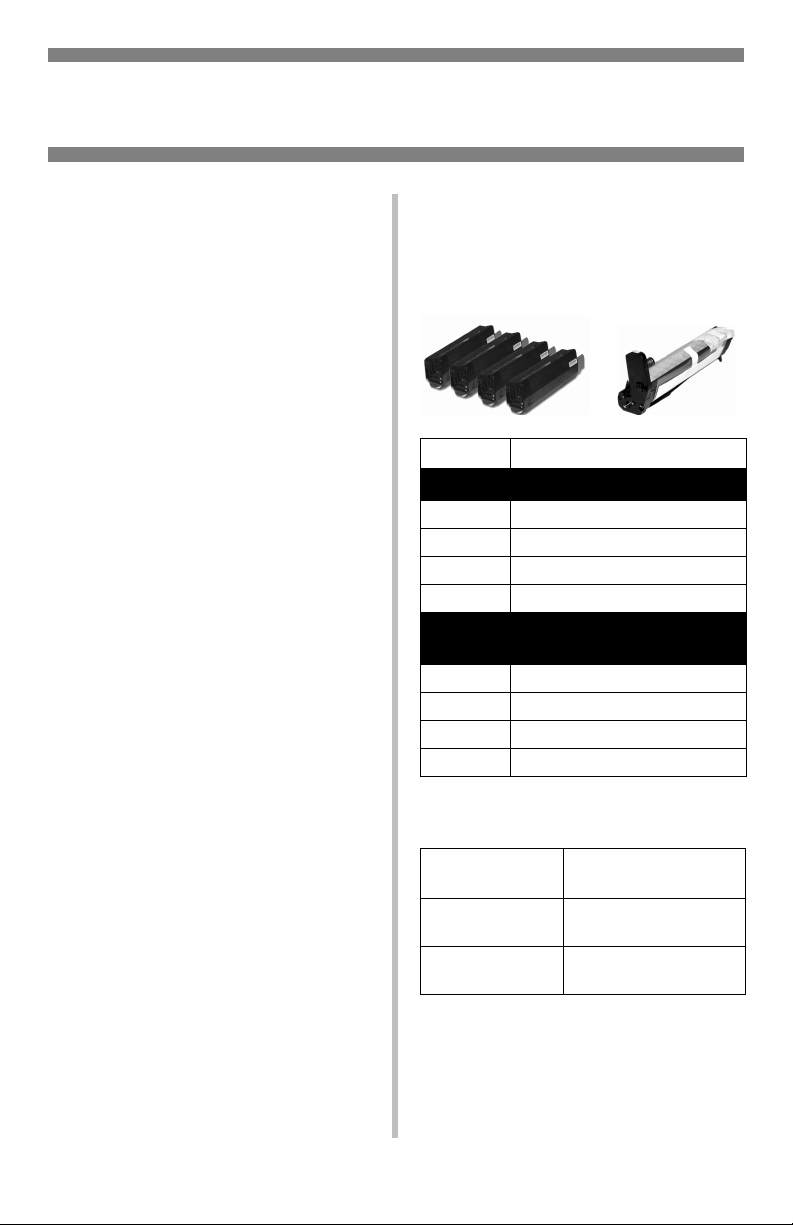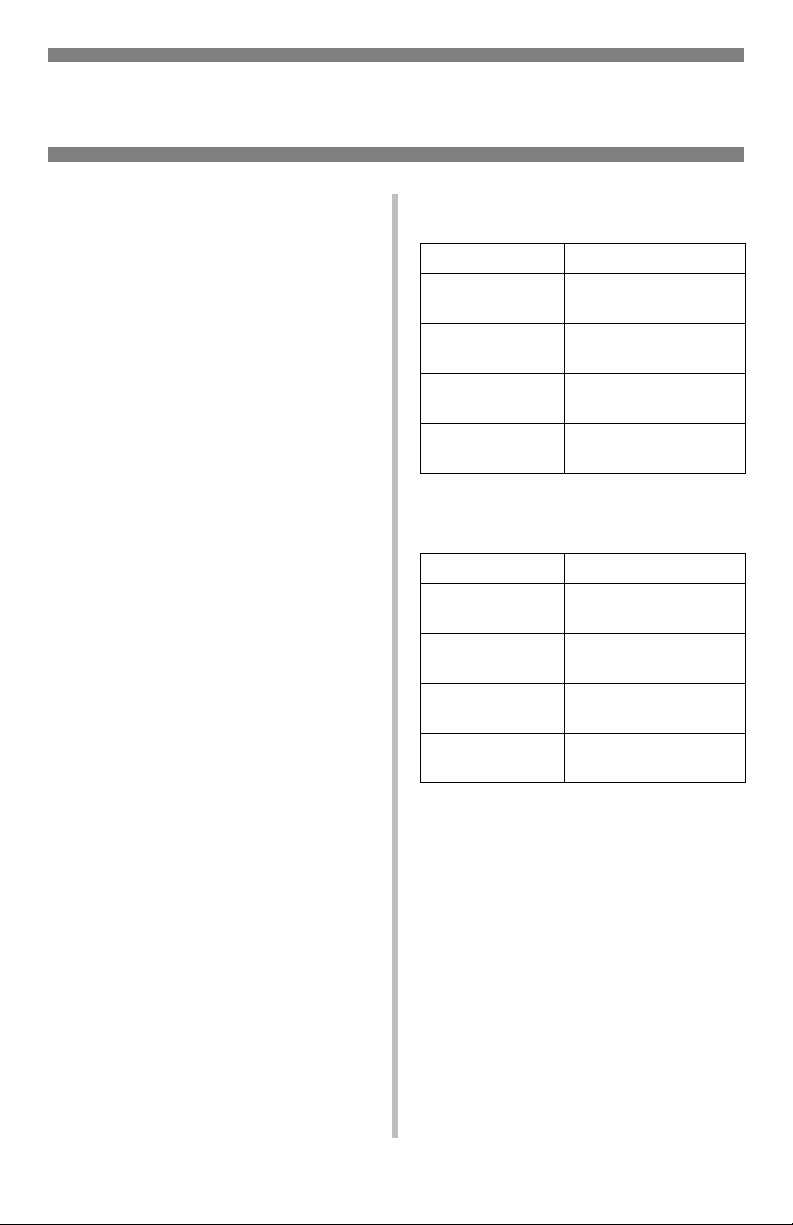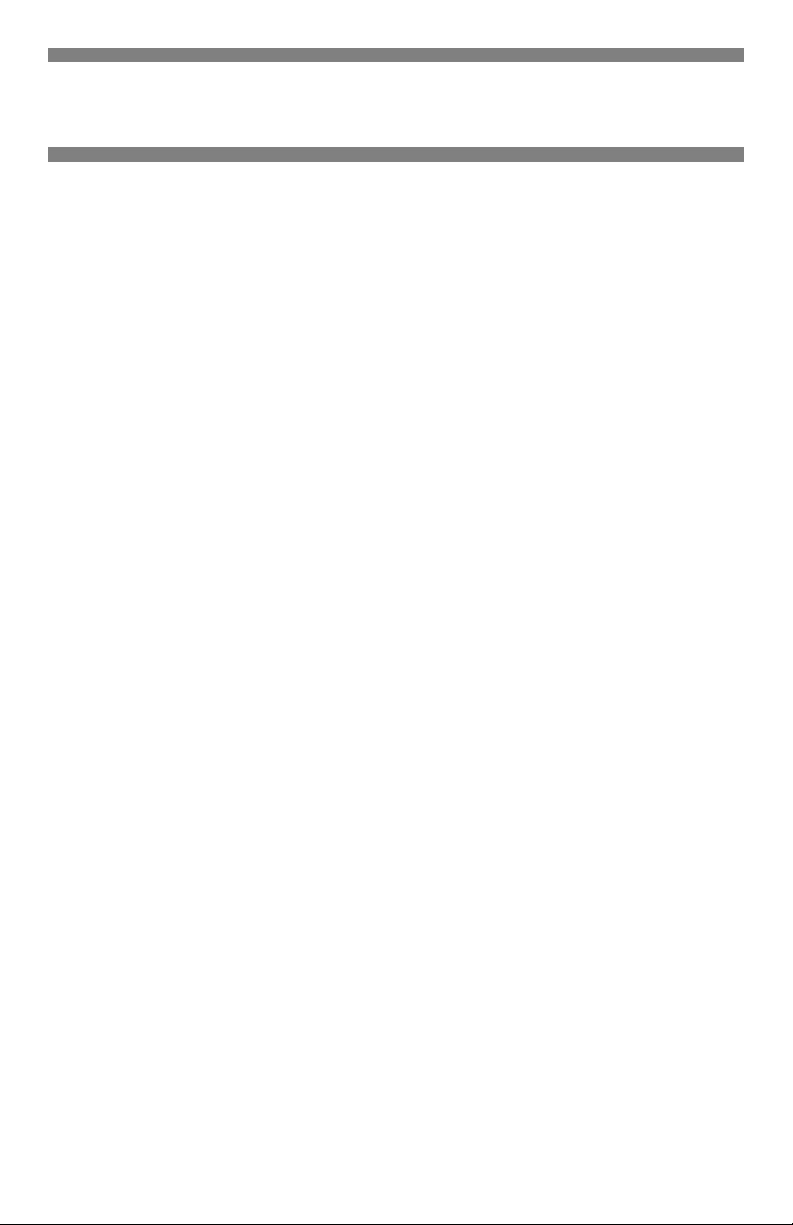
1
Pedidos de suprimentos de reposição . . . . . . . . . . . . . . . . 2
Configurações do material de impressã
o . . . . . . . . . . . . . . . 3
Configurações padrão . . . . . . . . . . . . . . . . . . . . . . . . . . . . 3
Configurações da gramatura . . . . . . . . . . . . . . . . . . . . . . . . 4
Alteração das configurações padrão. . . . . . . . . . . . . . . . . . . 5
Configurações padrão Bandeja MP . . . . . . . . . . . . . . . . . . . . 6
Especificações da mídia de impressão . . . . . . . . . . . . . . . . 9
Bandeja 1. . . . . . . . . . . . . . . . . . . . . . . . . . . . . . . . . . . . . 9
Bandeja multifuncional. . . . . . . . . . . . . . . . . . . . . . . . . . . 10
Mídia de impressão . . . . . . . . . . . . . . . . . . . . . . . . . . . . . . 11
Papel . . . . . . . . . . . . . . . . . . . . . . . . . . . . . . . . . . . . . . . 11
Transparências . . . . . . . . . . . . . . . . . . . . . . . . . . . . . . . . 12
Etiquetas . . . . . . . . . . . . . . . . . . . . . . . . . . . . . . . . . . . . 13
Papel de alta gramatura . . . . . . . . . . . . . . . . . . . . . . . . . . 14
Envelopes. . . . . . . . . . . . . . . . . . . . . . . . . . . . . . . . . . . . 15
Oki . . . . . . . . . . . . . . . . . . . . . . . . . . . . . . . . . . . . . . . . 16
Recursos . . . . . . . . . . . . . . . . . . . . . . . . . . . . . . . . . . . . . . 17
Relatórios internos. . . . . . . . . . . . . . . . . . . . . . . . . . . . . . 17
Economia de energia . . . . . . . . . . . . . . . . . . . . . . . . . . . . 18
Painel de controle . . . . . . . . . . . . . . . . . . . . . . . . . . . . . . . 20
Teclas . . . . . . . . . . . . . . . . . . . . . . . . . . . . . . . . . . . . . . 20
Luzes. . . . . . . . . . . . . . . . . . . . . . . . . . . . . . . . . . . . . . . 21
Eliminação de atolamentos de papel . . . . . . . . . . . . . . . . 22
Atolamentos 370, 373, 383 . . . . . . . . . . . . . . . . . . . . . . . 22
Atolamento 371 . . . . . . . . . . . . . . . . . . . . . . . . . . . . . . . 23
Atolamentos 372 e 380 . . . . . . . . . . . . . . . . . . . . . . . . . . 24
Atolamento 381 . . . . . . . . . . . . . . . . . . . . . . . . . . . . . . . 25
Atolamento 382 . . . . . . . . . . . . . . . . . . . . . . . . . . . . . . . 27
Atolamento 390 . . . . . . . . . . . . . . . . . . . . . . . . . . . . . . . 28
Atolamento 391 . . . . . . . . . . . . . . . . . . . . . . . . . . . . . . . 29
Mensagens de erro . . . . . . . . . . . . . . . . . . . . . . . . . . . . . . 31
Assistência técnica e suporte . . . . . . . . . . . . . . . . . . . . . . 34
Sumário
59371001